Mac Kernel Panic Crashes og hvordan du fikser dem
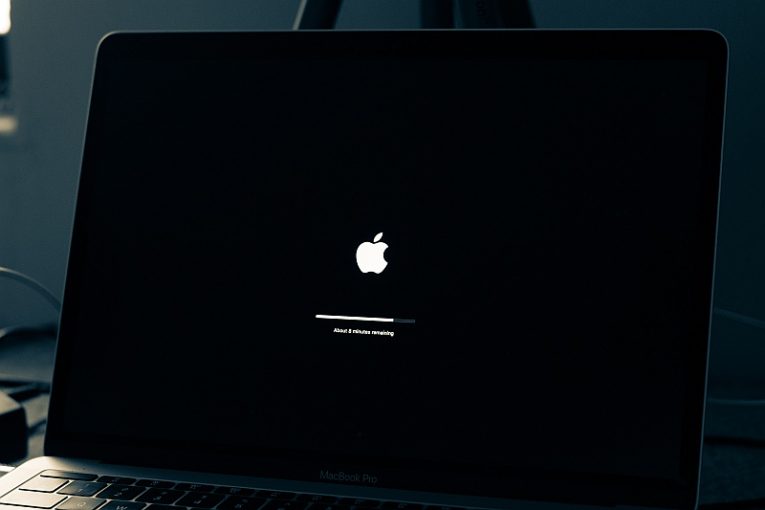
Krasjmeldinger er aldri et hyggelig syn. Noen av dem kan til og med være litt bekymrende, for eksempel kjernepanikkkrasj og feilmeldinger du kan støte på på Mac-datamaskinen. Denne artikkelen vil gi en rekke trinn du kan prøve hvis du stadig opplever harde systemkrasj og kjernepanikkfeil på Mac-en.
Hovedårsaken til kjernepanikkkrasj og feil på en Mac er defekt programvare. Feilkonfigurerte eller feilfungerende apper er ansvarlige for de aller fleste kjernepanikkkrasj. Inkompatibel eller defekt maskinvare koblet til systemet kan også føre til at disse krasjene og feilene dukker opp.
Hvis systemet kan spore applikasjonen som forårsaker kjernepanikkkrasj, vil Mac-en utpeke den skyldige. Når du vet hvilken defekte appen er, avinstallerer du den, og dette bør ta seg av problemet.
Hvis systemet ikke pålitelig kan spore opp kilden til krasjet, er det flere alternativer tilgjengelig.
- Start Mac-datamaskinen på nytt i sikkermodus, klikk deretter på Apple-menyen, klikk deretter på App Store og oppdateringer for å se etter tilgjengelige oppdateringer for appene dine.
- Fjern alle programmer og programvare som ikke er levert av Apple. Eksterne og tredjepartsapper bør avinstalleres én etter én til kjernepanikkfeilene stopper. Det siste avinstallerte produktet som førte til at problemet forsvant burde være den skyldige.
- Prøv å koble fra eventuell ekstra maskinvare som er koblet til Mac-en din, og la bare det Apple-produserte tastaturet og musen være igjen. Deretter starter du Mac-en på nytt og ser om kjernekrasj vedvarer. Hvis du ser at krasjene er borte, start med å koble til én enhet om gangen, til du klarer å identifisere den skyldige blant maskinvarens periferiutstyr. Til slutt, hvis alt annet feiler, kan du prøve å kjøre Apple Diagnostics-verktøyet og se om det klarte å identifisere feil med datamaskinens maskinvare. Den spesifikke prosedyren som skal følges i dette tilfellet vil avhenge av din spesifikke maskinvare og kan best utføres av en autorisert teknisk spesialist.





